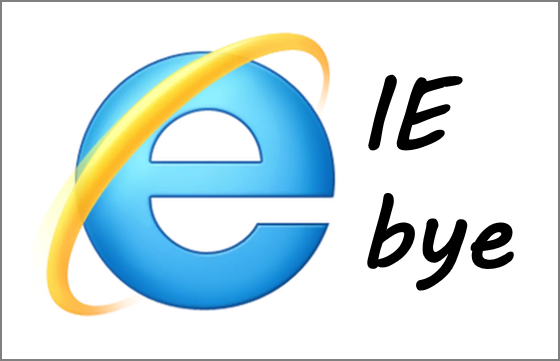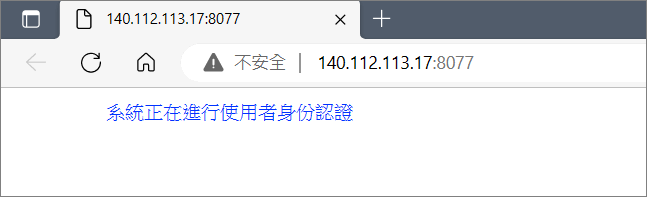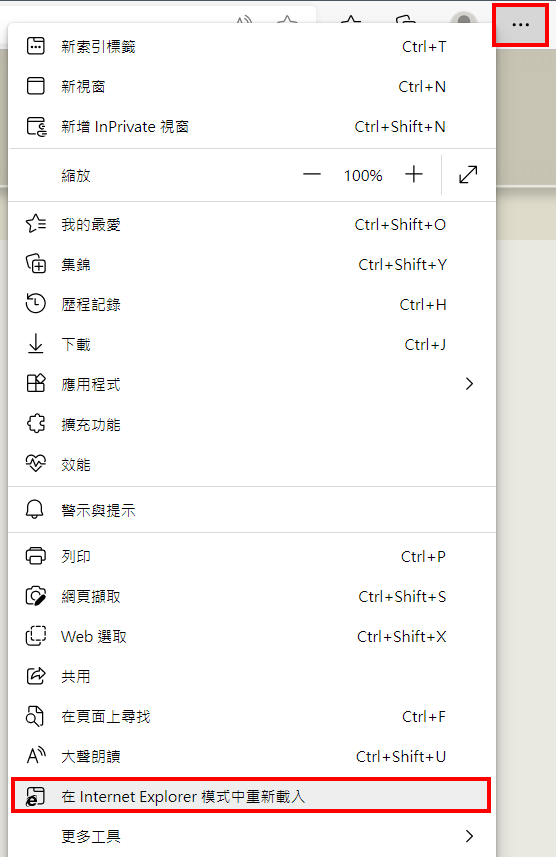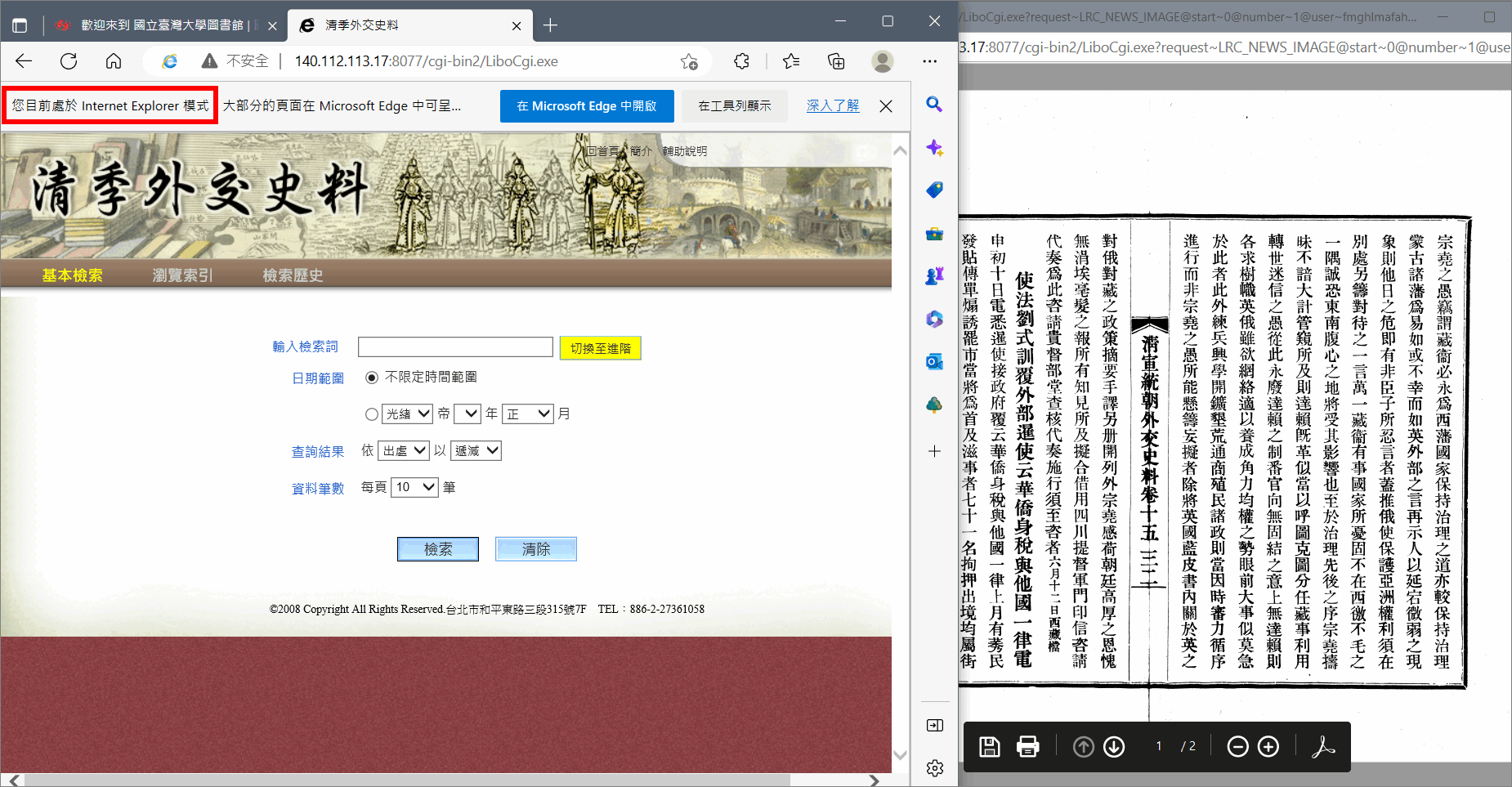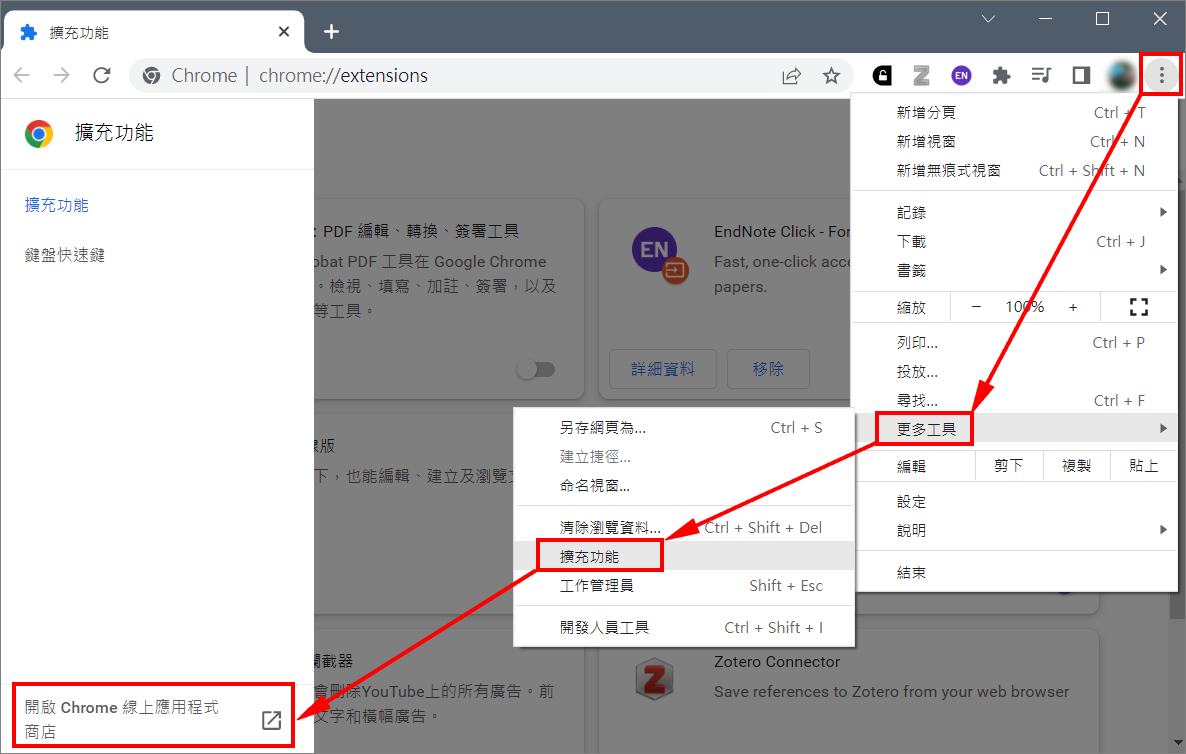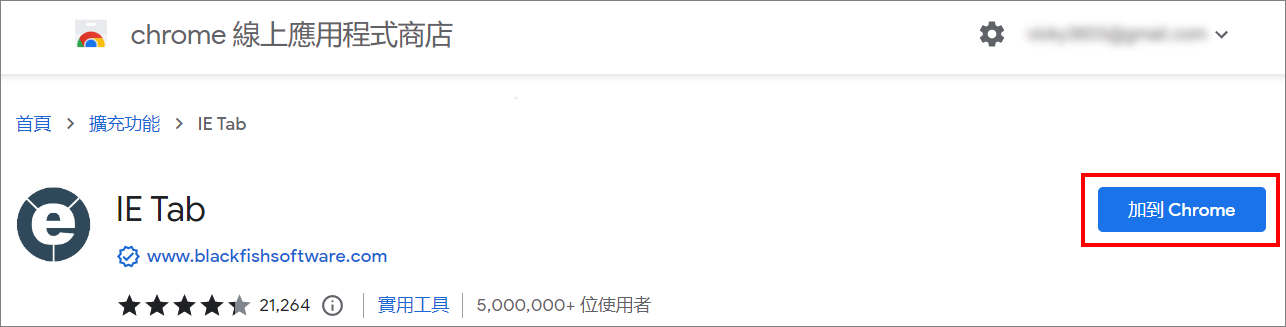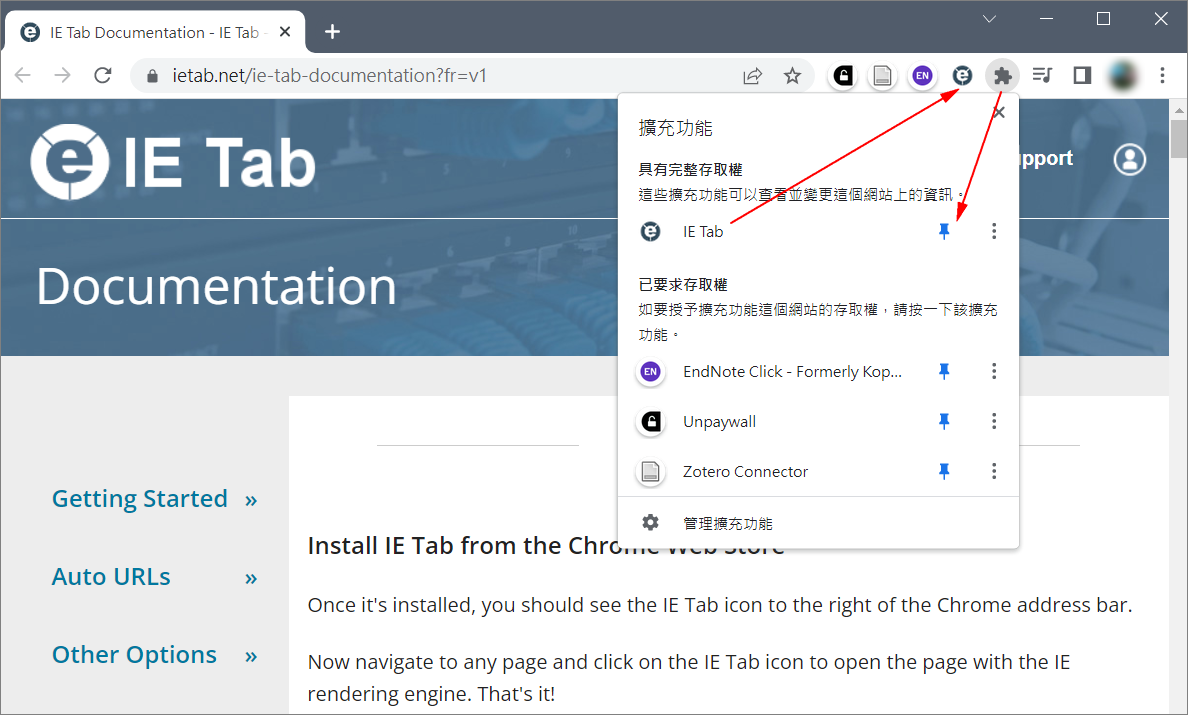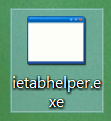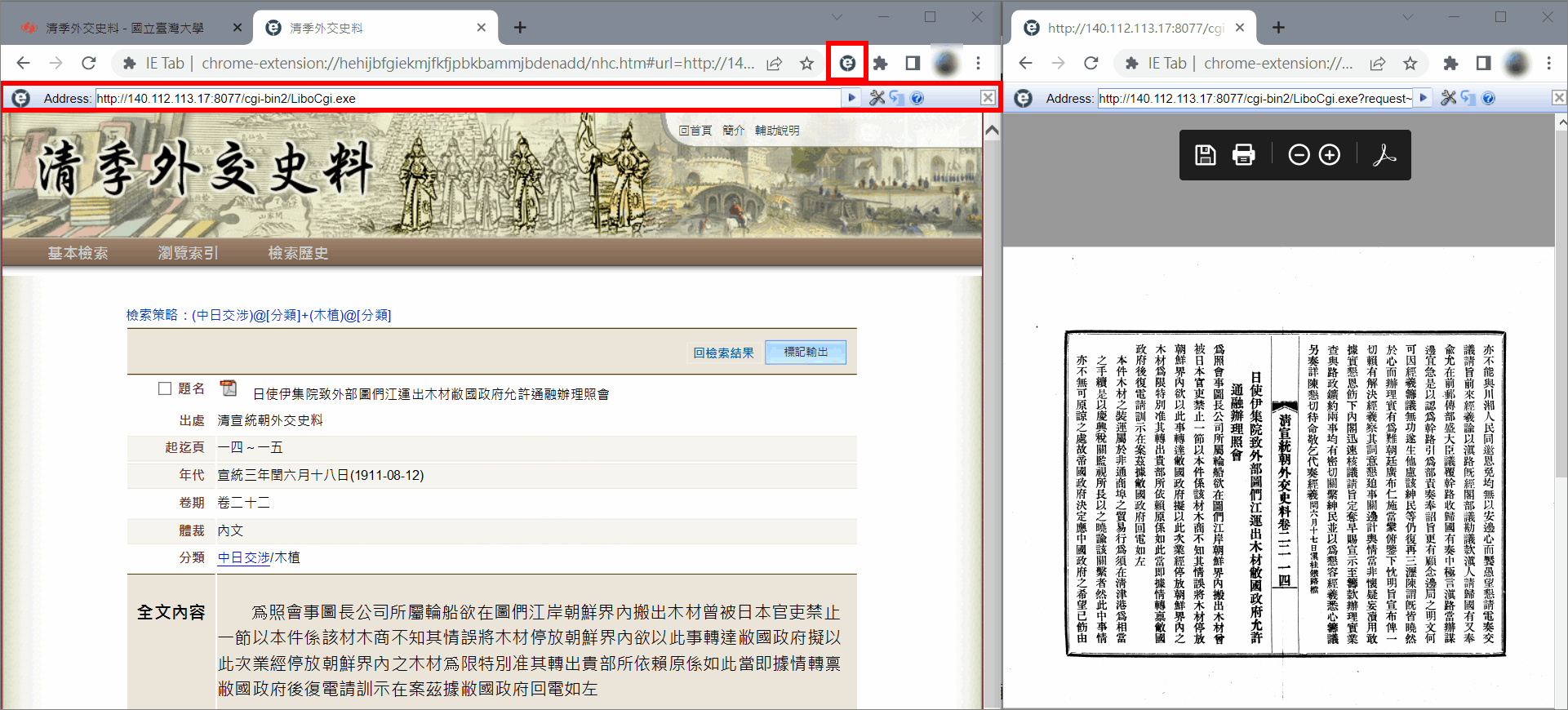IE退場後,如何利用Edge或Chrome瀏覽器檢視僅限IE的資料庫?
自2022年6月15日起,微軟宣布Internet Explorer瀏覽器終止服務,若需要使用以前僅限IE開啟的網站和資料庫,則可以啟用Edge瀏覽器內建的IE模式,或者在Chrome、Firefox安裝IE tab擴充功能。
以僅限IE檢視的「清季外交史料資料庫」為例,如果沒有事先設定瀏覽器,畫面會卡在「系統正在進行使用者身份認證」。接下來,我們將示範如何利用 Edge、Chrome瀏覽器的擴充功能開啟此資料庫。
【Edge瀏覽器內建的IE模式】
1. 在Edge的右上角點選「…」圖示,並往下找到「設定」。
2. 在左側選單進入「預設瀏覽器」,在Microsoft Edge中以Internet Explorer開啟網站的設定為「僅限不相容的網站」,並且設定「允許在Internet Explorer模式中重新載入網站」,然後重新啟動Edge瀏覽器。
3. 進入舊版資料庫後,點選Edge瀏覽器右上角的「…」圖示,點選「在Internet Explorer模式中重新載入」。
4. 上方將出現「您目前處於Internet Explorer模式」,即可順利顯示此資料庫畫面與全版影像。
【Chrome瀏覽器安裝IE tab擴充功能】
1. 在Chrome右上角按三個點點的圖示,開啟「更多工具」,選擇「擴充功能」,然後在右側開啟Chrome線上應用程式商店。
2. 在chrome線上應用程式商店的搜尋框輸入”IE tab”,找到擴充功能「IE Tab」。
3. 「IE Tab」擴充功能為免費外掛程式,點選「加到Chrome」。
4. 在Chrome瀏覽器上方點選拼圖的圖示,開啟擴充功能,點選圖釘將其固定於上方工具列。
5. 接下來,依其指示下載並安裝ietabhelper.exe外掛程式。
6. 進入資料庫後,點選Chrome上方工具列的IE tab,即可順利顯示資料庫畫面與全版影像。
【參考資料】
- 黃肇祥(2022年6月14日)。微軟 IE 瀏覽器明天將「全面淘汰」!想懷舊只剩這一招。自由時報,網址:https://3c.ltn.com.tw/news/49619
- MikaBrea(2022年6月14日)。如何手動開啟Edge瀏覽器的IE相容模式?T客邦,網址:https://www.techbang.com/posts/91674-how-do-i-manually-turn-on-ie-compatibility-mode-for-edge
by Chih-Lo Chen (2023/2/2 Updated)